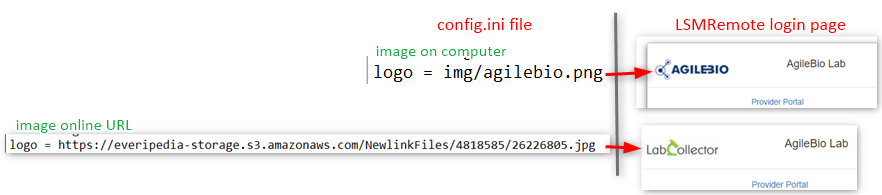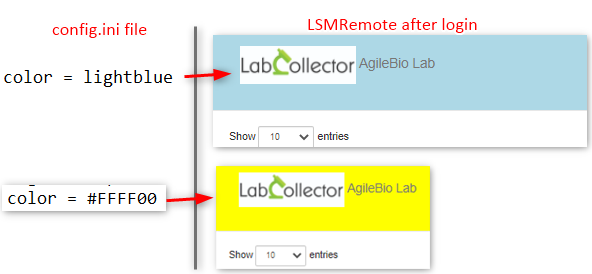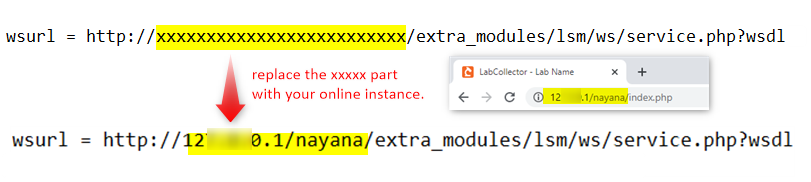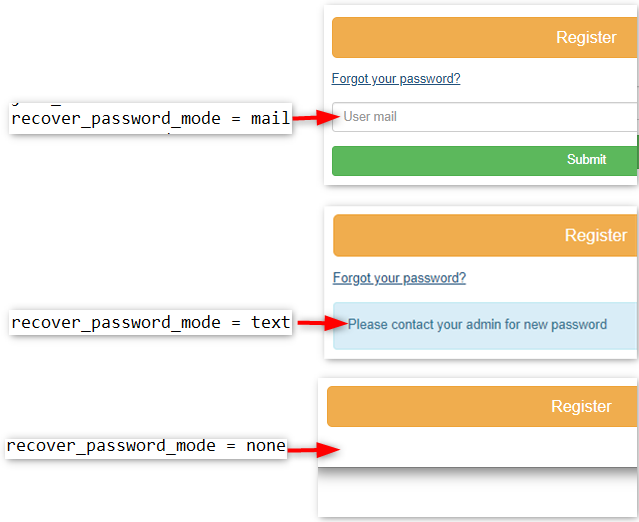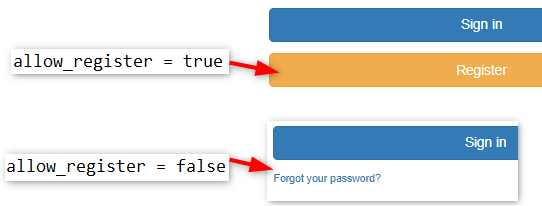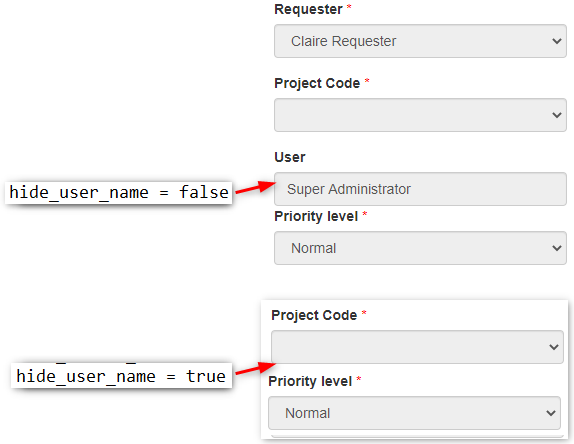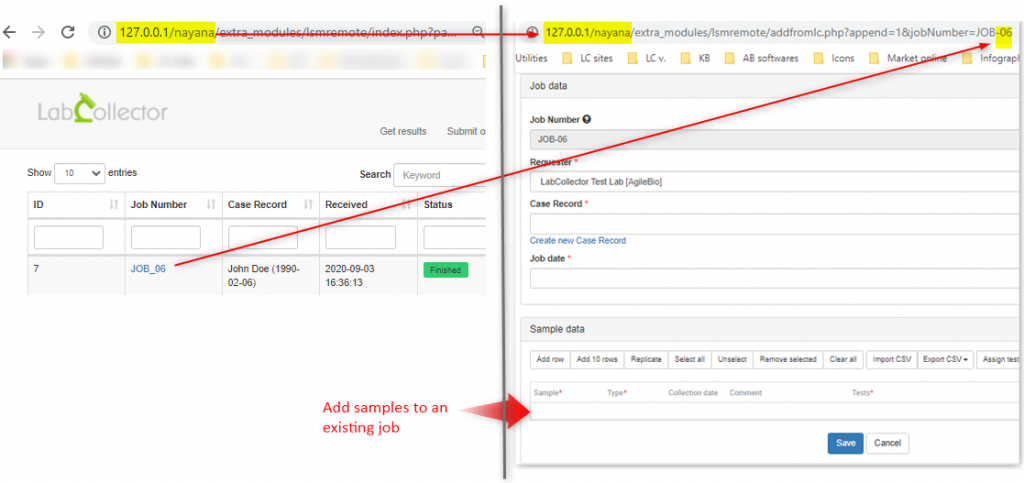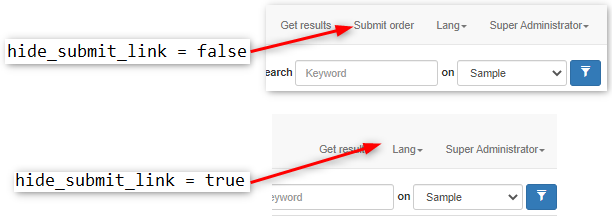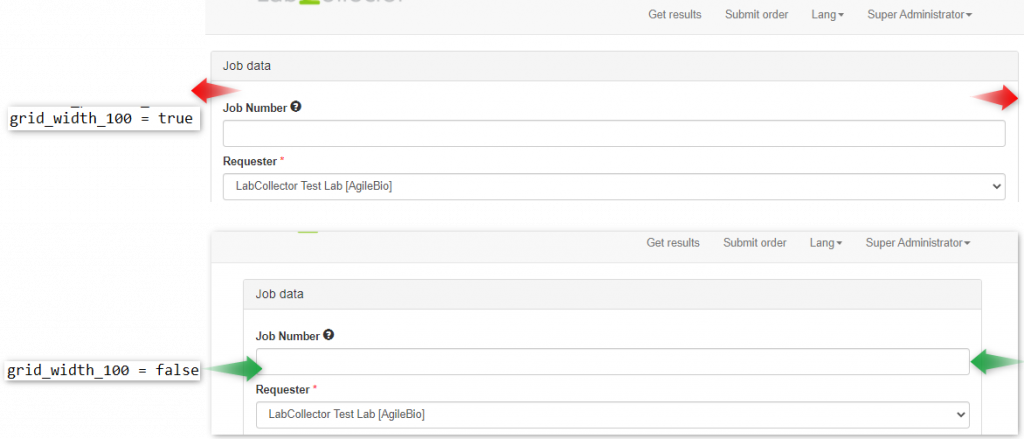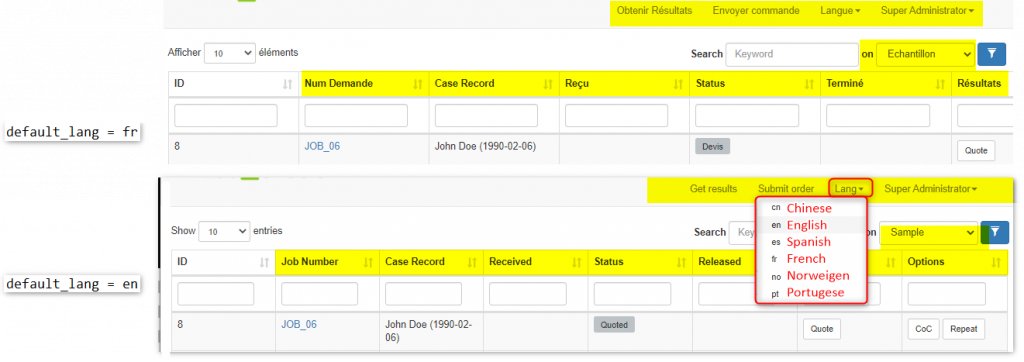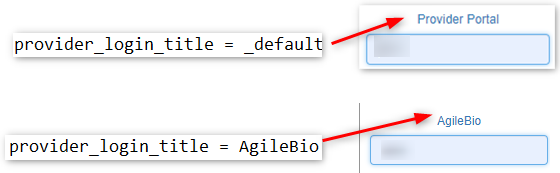通过关键字搜索知识库
-
如何开始 LABCOLLECTOR
- 如何 LabCollector 界面是什么样的?
- 模块通常是什么样子的?
- 如何设置存储 LabCollector?
- 中的字段是什么 LabCollector?
- 记录在什么地方 LabCollector 以及如何创建它们?
- 如何开始使用抗体模块?
- 如何开始化学结构模块?
- 如何开始使用文档模块?
- 如何开始使用电子实验室笔记本(ELN)?
- 如何开始装备模块?
- 如何开始使用质粒模块?
- 如何开始使用入门模块?
- 如何开始使用试剂和耗材模块?
- 如何开始使用示例模块?
- 如何开始使用序列模块?
- 如何开始使用菌株和细胞模块?
- 如何使用网络研讨会插件?
- 如何批量更新已存储的记录?
- 使用方法 LabCollector 用于 COVID-19 测试?
- 显示所有文章 (4) 收起文章
-
安装
-
- Apache 服务器/Web 服务器无法在 Windows 10 上运行
- 手动清理apache日志以提高速度。
- 手动清理日志以提高速度。
- 日志中的错误:AH00052:子进程 pid 3461 退出信号分段错误 (11)
- 错误:警告:mysql_connect():客户端不支持服务器请求的身份验证协议(...)
- 升级到Java 7U51+后如何使Java小程序再次工作?
- 如何恢复被覆盖的文档
- 我收到消息“无法连接到 mySQL 服务器。找不到此实验室帐户的数据库”。我能做些什么?
- My LabCollector 或附加组件非常慢。为什么以及如何解决它?
- “字段列表”中的未知列“auto_name_mode”:当我想要调整现有记录、创建新记录或导入数据时,会发生错误。我能做些什么?
- 网址问题
- 当我添加记录或任何值时,我收到以下消息:“整数值不正确:第 1 行的列‘计数’”
-
一般
- 什么是 LabCollector?
- 如何安装 LabCollector?在哪里可以找到 install.exe 文件?
- 系统要求 - 托管选项(法语/英语)
- 远程托管版本如何工作?
- 我可以用吗 LabCollector 在一台计算机上?我可以将其安装在网络服务器上吗?
- 如果我购买一份许可证,我是否需要为实验室网络中的其他计算机购买额外的许可证?
- 客户区教程
- LabCollector SUPPORT
- FDA 对软件遵守 GxP 指南有哪些要求?
- 我需要购买所有模块吗?我可以只使用引物模块吗?
- 图标含义 (EN/FR) V.6.0
- 图标含义(EN/FR)
- 我如何搜索 LabCollector?
- 我可以查看/列出模块中的所有记录吗?
- 如何打印记录?
- 如何向 LabColletor v6.0 添加面板?
- 如何创建带有存储的管子并标记其用途? (v6.0)
- 如何创建和设置管道警报? (v6.0)
- 标签网络打印机和卷筒类型
- 显示所有文章 (4) 收起文章
-
基本特征
-
课程结构
-
- 文章即将推出
-
- 文章即将推出
-
- 文章即将推出
-
- 文章即将推出
-
附件
-
- 如何开始使用 LSM?
- LSM 使用指南 – 从工作请求到结果报告
- 测试 LSM API
- 在您的网站中插入 LSMremote 应用程序
- 如何使用 LSM 进行亲子/亲属关系基因测试?
- HL7简介以及如何在LSM中使用它
- LSM 工作列表图标 - 它们是什么意思?
- LSM:如何按专业对测试结果进行分组?
- LSM 中的批次样品链接用于质量控制
-
- LSMRemote (v6.0) 注册、登录和其他选项
- LSMRemote 安装步骤&集成到网站中? (v4.0)
- LSM远程可配置选项 (v4.0)
- 如何配置新字段、在 LSMRemote 中提交作业并在 LSM 中查看它?
- 如何在LSMRemote中搜索?
- 如何使用 LSMRemote 创建用于患者/客户访问报告的令牌?
- 如何生成带有集成标签的CoC Manifest?
- 如何在 LSMRemote 中打印和跟踪多个报告/CoC?
- 患者预注册配置和 LSMRemote 门户连接
- 如何从 LSMRemote 门户进行职位预注册?
- 如何在 LSMRemote 中集成约会安排?
- 如何使用 php 文件或在 LSMRemote 中启用soap.dll 扩展 LabCollector 服务器管理器(Windows)?
- 如何使用 LSMRemote 导入作业?
- 如何在 LSMRemote 中配置套件并激活它?
- 如何使用LSMRemote批量打印条码?
- 如何在Linux上使用php文件启用LSMRemote中的soap.dll扩展?
- 显示所有文章 (1) 收起文章
-
-
移动应用程序
-
积分
-
API
-
工具
-
实用程序/中间件
-
染印
- 如何配置打印机 LabCollector?
- 如何连接USB打印机 LabCollector?
- 兼容的标签打印机
- 标签网络打印机和卷筒类型
- 条码标签生成和打印
- 如何打印条形码标签?
- 如何打印箱图?
- 如何打印记录?
- 如何打印风险和安全数据信息?
- 如何打印存储记录
- 如何在HTTPS环境下打印标签?
- 如何最佳配置您的 PDA N5000 LabCollector 使用
- 如何配置我的条码扫描仪 AGB-SC1 CCD?
- 如何配置我的条码扫描仪 HR200C?
- 如何配置 FluidX 以支持 ScanServer?
- 条码打印机连接超时
- AGB-W8X条码扫描手册
- 如何设置您的打印机和标签?
- 显示所有文章 (3) 收起文章
-
储存
-
合规性
-
客户服务
-
设置
-
本月新知识库
-
录制的演示文稿
你在这里:
←所有主题
概要:
Config.ini 文件允许您根据需要使用各种选项更改 LSMRemote 页面的外观。
按照以下步骤在 LSMRemote config.ini 中配置不同选项:-
1. 安装 LSMRemote 并集成到您的网站
2. Config.ini中的可配置选项
- 标题
- 商标
- 颜色
- 乌苏尔
- 恢复密码模式
- 恢复密码文本
- 允许注册
- 隐藏用户名
- 隐藏_提交_链接
- 网格宽度_100
- 默认语言
- 提供商登录标题
- 病人登录标题
- 字体系列
- 主按钮颜色
- secondary_button_color
- 取消按钮颜色
- 默认日期范围
![]()
1. 安装 LSMRemote 并集成到您的网站
- 对于收到执行请求的测试实验室 测试(工作) 在一个样本上 请求者 (诊所、医院等),我们的实验室服务管理 (LSM) 附加组件是最佳选择。然而,为了使该过程更容易,我们提供了实用程序 LSMRemote,它可以为您和请求者提供帮助。 LSMRemote 应用程序可以集成到请求者(诊所、医院等)的网站中。
*请阅读我们的知识库 如何将 LSMRemote 集成到您的网站中。
- 如果您需要避免协议 http2 的问题;您需要在远程Web服务文件夹中添加一个文件.htaccess,并且它需要启用mod_headers n LC服务器管理器。你需要去 LC 服务器管理器 -> 设置 -> APACHE 并通过删除 # 符号来取消注释 mod_headers 行。

![]()
2. Config.ini中的可配置选项
没有 |
名称 |
默认值 |
课程描述 |
有效值 |
| 1 | 标题 | 没有 | 它将在 LSMRemote 中显示为您徽标上方的上标 | 自由文本 |
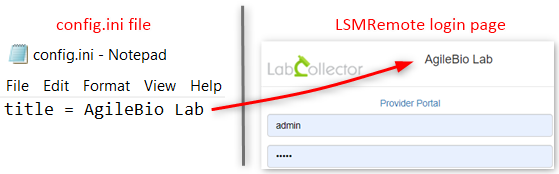 |
||||
| 2 | 商标 | 没有 | 这将是您的 lsmremote 网站的徽标 | 图片网址 |
|
||||
| 3. | 颜色 | 没有 | 可选背景颜色 | 网络公司LOR |
|
||||
| 4. | 网址 | 没有 | 连接到 LSM 插件 | 网页颜色 |
|
||||
| 5 | 恢复密码模式 | 没有 | 连接恢复密码选项 | 邮件 |文字|没有任何 |
|
||||
| 6 | 恢复密码文本 | 文本 | 连接到恢复密码选项文本 | 文本 |
|
||||
| 7 | 允许注册 | true | 连接到寄存器选项 | 真实| 错误的 |
|
||||
| 8 | 隐藏用户名 | false | 连接到作业的用户名 | 真实| 错误的 |
|
||||
| 9 | 隐藏_提交_链接 | false | 连接到作业的“提交订单”选项 | 真实| 错误的 |
|
||||
| 10 | 网格宽度_100 | true | 连接到具有多个样本的作业 | 真实| 错误的 |
|
||||
| 11 | 默认语言 | en | 连接到 lsmremote 的语言 | 语言首字母 |
|
||||
| 12 | 提供商登录标题 | _默认 | 连接到登录访问权限 | _默认 |自由文本 |
|
||||
| 13 | 病人登录标题 | 不包含 | 连接到登录访问权限 | 无 |自由文本 |
|
||||
| 14 | 字体系列 | 宋体(无衬线) | 连接到LSMRemote的登录页面 | 下拉列表中的字体 |
| 15 | 主按钮颜色 | 不包含 | 连接到LSMRemote的登录页面 | 拾音器色盒中的颜色 |
| 16 | secondary_button_color | 不包含 | 连接到LSMRemote的登录页面 | 拾音器色盒中的颜色 |
| 17 | 取消按钮颜色 | 不包含 | 连接到LSMRemote的登录页面 | 拾音器色盒中的颜色 |
| *请阅读我们的知识库 如何自定义 LSMRemote 的外观和颜色 了解有关选项 14 至 17 的更多信息。 | ||||
| 18 | 默认日期范围 | 60 | 连接到LSMRemote的登录页面 | 以天为单位的数值 |
| 您在此处添加的日期将仅显示这些日期的职位。 例如,如果您输入 1,则当您以请求者身份登录 LSMRemote 时,您将仅看到过去 24 小时内创建、处理、完成等的作业(在“获取结果”页面上)。 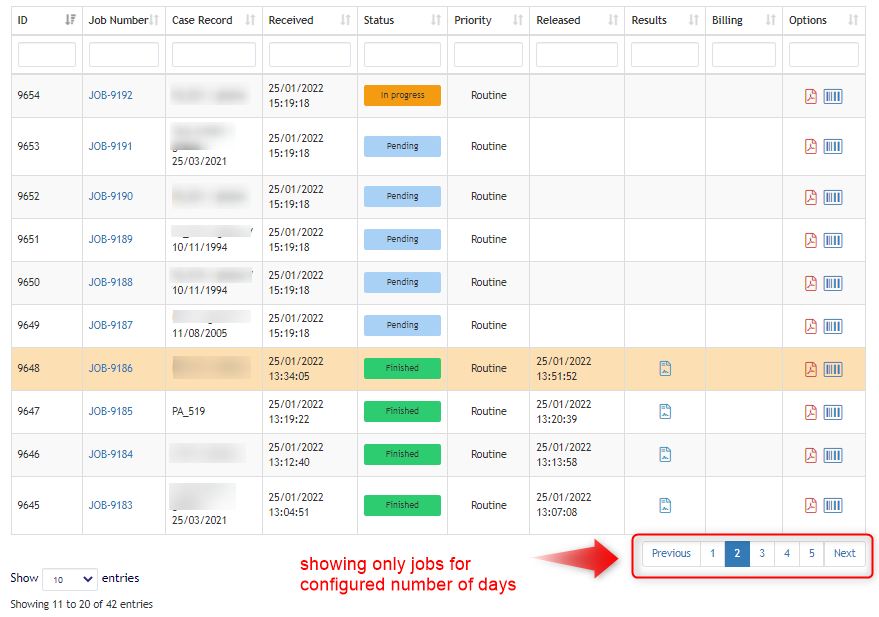 |
||||
相关话题:
- 请查看我们的知识库 如何在 LSMRemote 中提交作业
- 阅读我们的知识库 如何注册/登录并查看 LSMRemote 中的选项
- 请在我们的知识库中查看更多信息 如何安装 LSMRemote 并将其集成到您的网站中